Use Playwright para automatizar y probar en Microsoft Edge
La biblioteca de Playwright proporciona automatización entre exploradores a través de una única API.
Playwright es una biblioteca Node.js para automatizar Chromium, Firefox y WebKit con una sola API. Playwright está diseñado para habilitar la automatización web entre exploradores que es perenne, capaz, confiable y rápida. Dado que Microsoft Edge se basa en la plataforma web Chromium de código abierto, Playwright también puede automatizar Microsoft Edge.
Playwright inicia los exploradores sin cabeza de forma predeterminada. Los exploradores sin cabeza no muestran una interfaz de usuario, por lo que, en su lugar, debe usar la línea de comandos. También puede configurar Playwright para ejecutar Microsoft Edge completo (no sin cabeza).
Nota
Playwright requiere Node.js versión 12 o posterior. Ejecute node -v desde la línea de comandos para asegurarse de que tiene una versión compatible de Node.js. Los archivos binarios del explorador para Chromium, Firefox y WebKit funcionan en Windows, macOS y Linux. Para obtener más información, consulte Requisitos del sistema de Dramaturgos.
En primer lugar, instale Playwright Test para probar su sitio web o aplicación:
npm i -D @playwright/test
Para instalar exploradores, ejecute el siguiente comando, que descarga Chromium, Firefox y WebKit:
npx playwright install
El enfoque usado por Playwright resultará familiar para los usuarios de otros marcos de pruebas de explorador, como WebDriver o Puppeteer. Puede crear una instancia del explorador, abrir una página en el explorador y, a continuación, manipular la página mediante playwright API.
Playwright Test, que es el ejecutor de pruebas de Playwright, inicia un explorador y un contexto para usted. A continuación, se pasa una página aislada a cada prueba, como se muestra en la siguiente prueba básica:
// tests/foo.spec.ts
import { test, expect } from '@playwright/test';
test('basic test', async ({ page }) => {
await page.goto('https://playwright.dev/');
const title = page.locator('.navbar__inner .navbar__title');
await expect(title).toHaveText('Playwright');
});
Ahora ejecute las pruebas de la siguiente manera:
npx playwright test
Para obtener más información sobre la ejecución de pruebas, consulte Introducción a Playwright>.
Para ejecutar las pruebas en Microsoft Edge, debe crear un archivo de configuración para Playwright Test, como playwright.config.ts. Dentro del archivo de configuración, cree un proyecto mediante Microsoft Edge.
// playwright.config.ts
import { PlaywrightTestConfig } from '@playwright/test';
const config: PlaywrightTestConfig = {
projects: [
{
name: 'Microsoft Edge',
use: {
// Supported Microsoft Edge channels are: msedge, msedge-beta, msedge-dev, msedge-canary
channel: 'msedge',
},
},
],
};
export default config
Si Microsoft Edge aún no está instalado en el sistema, instálelo a través de Playwright, como se indica a continuación:
npx playwright install msedge
Al usar el archivo anterior playwright.config.ts , Playwright Test usa Microsoft Edge para ejecutar las pruebas, como se indica a continuación:
npx playwright test --headed
También puede usar Playwright como biblioteca, como se muestra en el código siguiente. Este enfoque le permite usar un ejecutor de pruebas diferente.
// example.js
const playwright = require('playwright');
(async () => {
const browser = await playwright.chromium.launch({
channel: 'msedge',
});
const context = await browser.newContext();
const page = await context.newPage();
await page.goto('https://www.microsoft.com/edge');
await page.screenshot({ path: 'example.png' });
await browser.close();
})();
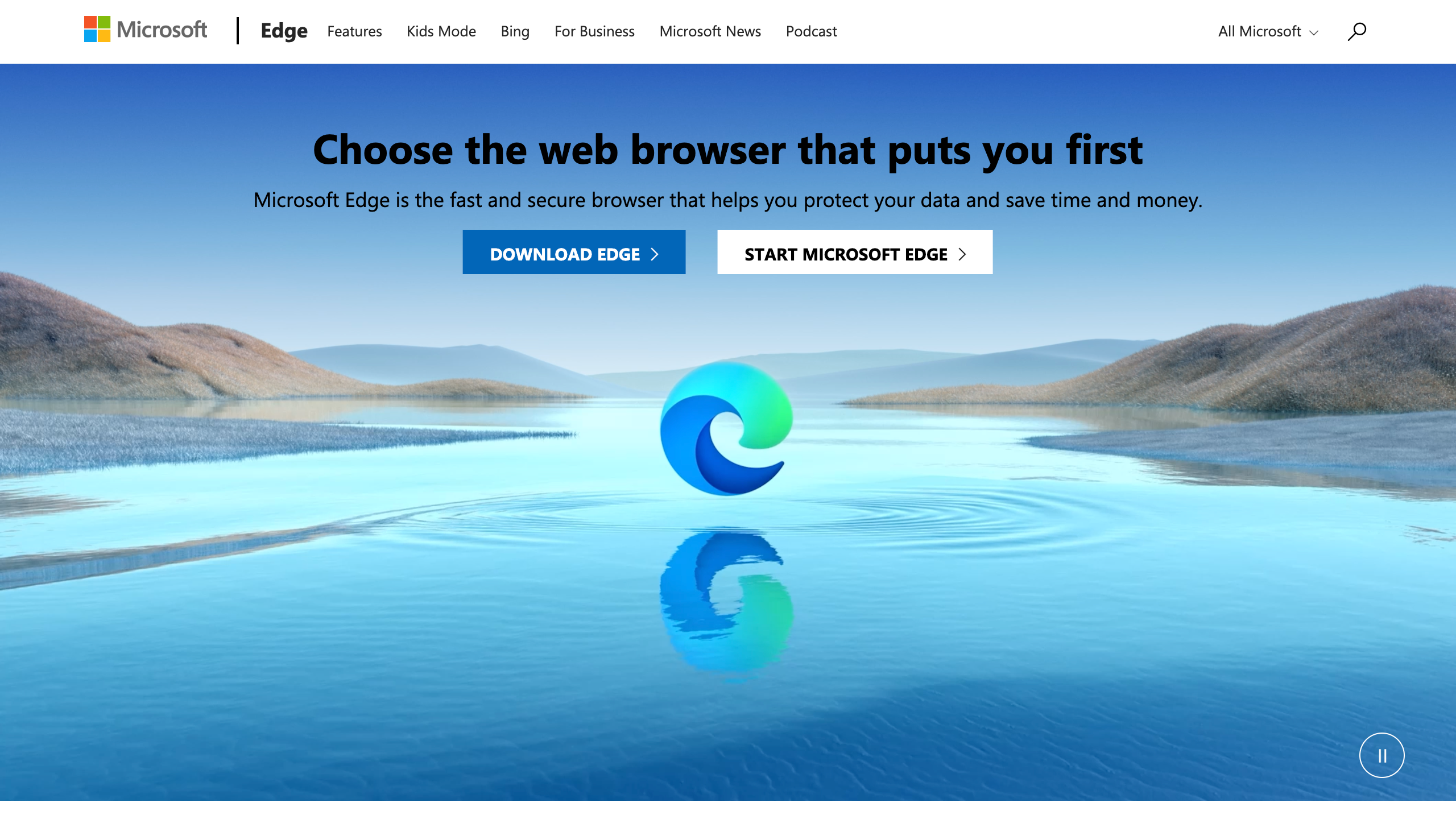
example.js es una demostración sencilla de los escenarios de automatización y pruebas habilitados por Playwright. Para realizar capturas de pantalla en otros exploradores web, cambie el código anterior de await playwright.chromium.launch al código siguiente:
Firefox:
const browser = await playwright.firefox.launch({
Webkit:
const browser = await playwright.webkit.launch({
Para obtener más información sobre Playwright y Playwright Test, vaya al sitio web de Playwright. Consulte el repositorio de Playwright en GitHub. Para compartir tus comentarios sobre cómo automatizar y probar tu sitio web o aplicación con Playwright, presenta un problema.